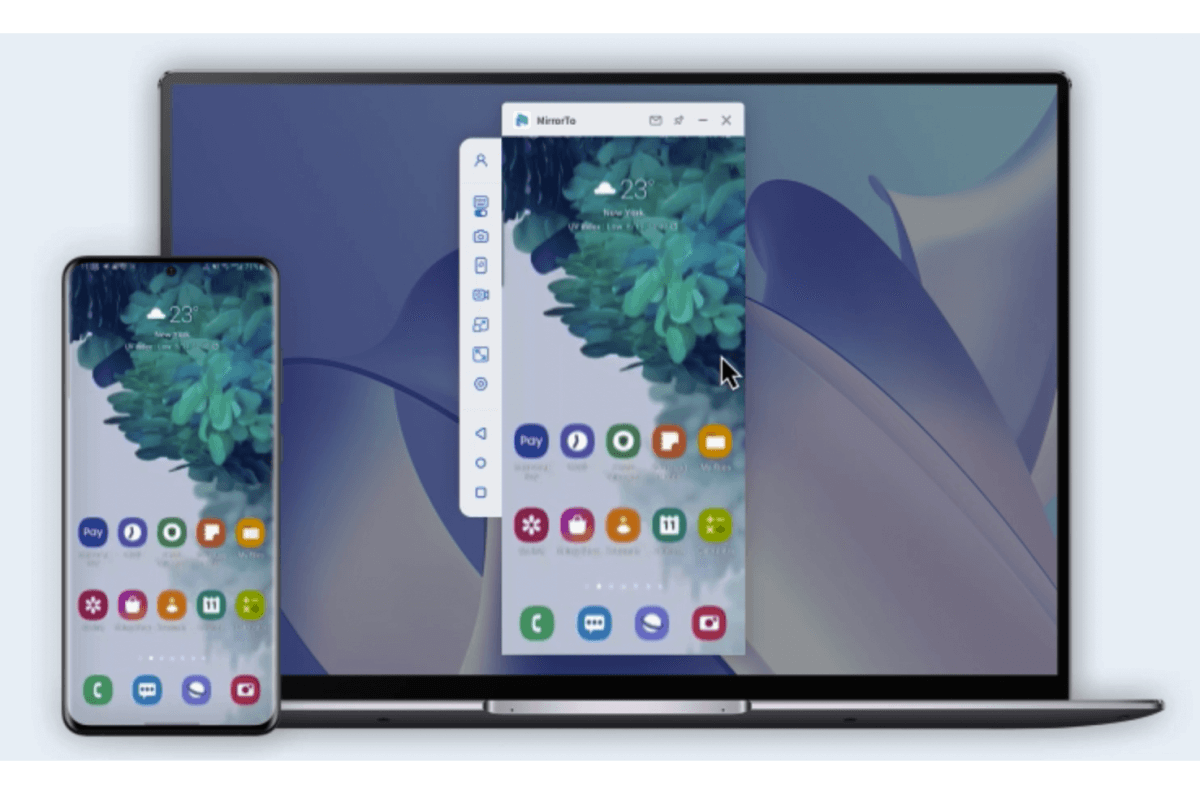iPhoneの画面をミラーリングすることは、プレゼンテーションやエンターテイメント、アプリデモなど、さまざまな場面で非常に便利です。さらに、無料で利用できるアプリを選ぶことで、予算に制約のあるユーザーにも最適です。本記事では、iPhoneの画面ミラーリングに役立つおすすめのアプリを紹介します。

Part1:iPhone画面ミラーリングの利点
iPhone画面ミラーリングには以下のような利点があります。
- エンターテイメント体験の拡大:ゲーム、動画、写真、ライブストリーミングなどのエンターテイメントコンテンツを友達や家族と共有するのに最適です。大画面で楽しむことで、臨場感や視聴体験を向上させます。
- プレゼンテーションの向上:仕事のプレゼンテーションにおいて、iPhone画面を大画面で共有できるため、情報を視覚的にわかりやすく伝えることができます。スライドショー、アプリのデモンストレーション、ウェブページの表示など、プレゼンテーションの質を向上させます。
- コラボレーションと共同作業:チームプロジェクトやビジネス会議において、複数のユーザーが同じ画面を見ることで、アイデアの共有や共同作業が円滑に進行します。複数のデバイスを連携させることで、効率的なコラボレーションが可能です。
- リモート学習と教育:教育分野では、教師が生徒にスマートフォン画面を示すことで、オンライン授業や遠隔学習がより対話的で理解しやすくなります。アプリの使用方法や教材の説明にも適しています。
これらの利点から、iPhone画面ミラーリングは様々なシナリオで有用で、情報共有、コラボレーション、エンターテイメント、教育など多くの分野で幅広く活用されています。
Part2:おすすめのiPhone画面ミラーリングアプリ
おすすめのiPhone画面ミラーリングアプリをいくつか紹介します。これらのアプリは使いやすく、iPhoneの画面を他のデバイスにミラーリングするのに役立ちます。
1.MirrorTo
「iMyFone MirrorTo」はiPhone画面ミラーリングの信頼性の高いツールです。高品質な画面ミラーリングを提供し、iPhoneの画面を他のデバイスにリアルタイムで正確に反映します。映像や写真、アプリのデモンストレーションなど、さまざまなコンテンツを高解像度で共有できます。アプリ内でiPhoneの画面をミラーリングするだけでなく、ゲームプレイ、プレゼンテーション、エンターテイメントの視聴、通話の録音、スクリーンショットの取得など、多くの用途に対応しています。このアプリはWindowsおよびMacコンピューターに対応しており、iOS 18とAndroid 15もサポートします。

- 1080p HDおよび4K解像度の画面品質により、優れた視覚体験が得られる
- ゲーム記録は、高画質でiOS/Androidデバイスに自動的に保存される
- モバイルゲームをライブストリーミングし、ゲーム実況動画を視聴者と共有できる
- キーボードとマウスにより細かい動きもすばやく行える
操作の面倒が嫌なら、iPhoneの画面をPCにミラーリングするリアル動画もチェックしよう。
以下はMirrorToでiPhone画面をPCにミラーリングするためのテキストによる説明
Step 1.MirrorToをダウンロードして開いて、「iOS」を選択します。

Step 2.iPhoneをPCと同じWi-Fiネットワークに接続して、画面上部の「Wi-Fi」を選択します。

※ご利用のPCはデスクトップの場合、「モバイルホットスポット」をオンにして、iOSデバイスをホットスポットに接続してください。
Step 3.「コントロールセンター」を開き、「ミラーリング」をタップして、「MirrorTo」を選んで、ミラーリングが開始されます。

Step 4.最後にPCからiPhoneをコントロールするため、「設定」に移動し、ブルートゥースをタップして、現在のスクリーンキャストコンピューターをペアリングします。

2.ApowerMirror
ApowerMirrorはWindowsとMacにインストール可能な画面ミラーリングアプリで、幅広いデバイスとの完全な互換性を持っています。このアプリはAirPlay対応のiOSデバイスやほぼすべてのAndroidスマートフォンのブランドと組み合わせて利用できます。
また、ApowerMirrorはスマートフォン内のあらゆるメディアファイルを、パソコンやプロジェクターなどの大画面にワイヤレスでストリーミングできることです。フルスクリーンモードや横画面モードを選択すれば、メディアコンテンツをより大きな画面で共有でき、友達や家族と楽しむのに最適です。
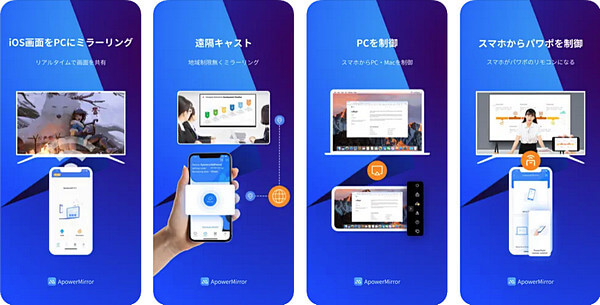
ApowerMirrorでiPhoneをPCにミラーリングする手順
Step 1.ApowerMirrorをiPhoneとパソコンにダウンロードし、インストールします。
Step 2.同じWi-FiネットワークにiPhoneとパソコンを接続します。
Step 3.iPhoneのコントロールセンターを開き、スクリーンミラーリングオプションを選択します。
Step 4.パソコンのApowerMirrorアプリで、接続リクエストを許可します。
メリット
- 無料で利用できる。
- 画面録画機能も備えており、操作の記録や共有が容易。
- さまざまなシステムをサポート。
- Youtube、Facebook、Instagram、TikTokなどのプラットフォームにライブストリーミングできる。
3.LonelyScreen
LonelyScreenを介してiPhone/iPadの画面をコンピュータにミラーリングできます。AirPlayテクノロジーを使用しており、高品質でリアルタイムでWindowsパソコンにミラーリングできます。このテクノロジーは、iOSデバイスとの互換性が高く、信頼性があります。
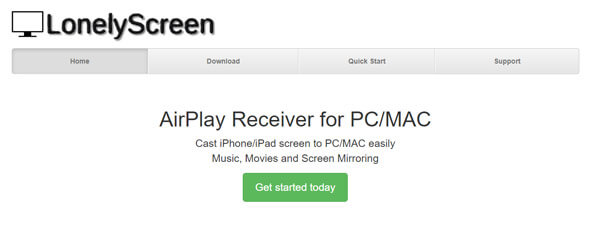
メリット
- アプリのインターフェースは使いやすく、初心者でも簡単に操作できる。
- iPhoneのゲームプレイやアプリのデモを録画して、ワンクリックでYouTubeやVimeoにアップロードすできる。
4.LetsView
LetsViewはスマートフォンやタブレットの画面を他のデバイスにワイヤレスでミラーリングするための優れたツールで、よりスマートな画面ミラーリング、リモート共有を提供します。このツールは画面管理、リモート画面共有、およびオンラインデザインを統合し、わずかなコストでプロモーションのためのより効率的なソリューションを作成できます。ホワイトボード、PPTリモートコントロール、およびその他のさまざまな機能により、インテリジェントな教育が可能になります。
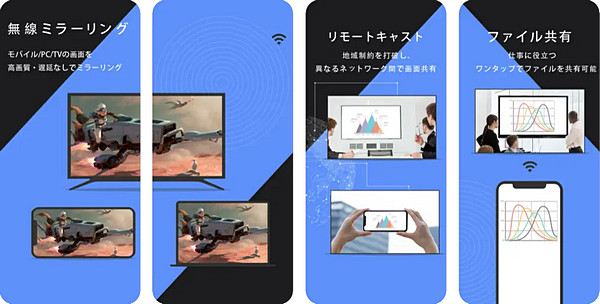
メリット
- 最高2Kの画面ミラーリングを提供。
- モバイル/PC/TVの画面を遅滞なしでミラーリング。
- 広告がない。
5.TV Assist
TV AssistはWi-Fi経由でスマートデバイスとテレビを接続し、ケーブル不要で画面をミラーリングできます。接続プロセスは簡単で迅速です。様々なインテリジェントTVとゲーム機に対応します。
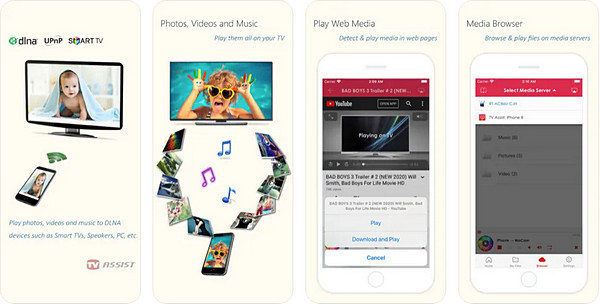
メリット
- iPhone、iPad、Androidデバイスなど、幅広いデバイスで利用できる。
- 自分の好みに合わせてエンターテイメントをカスタマイズできる。
Part3:iPhoneミラーリングアプリについてよくある質問
1iPhoneミラーリングアプリとは何ですか?
iPhoneミラーリングアプリは、iPhoneやiPadの画面を他のデバイスにワイヤレスでミラーリングするためのソフトウェアです。これにより、スマートフォンやタブレットの画面をテレビやパソコンに表示し、コンテンツを共有できます。
2iPhoneミラーリングアプリは無料で利用できますか?
多くのiPhoneミラーリングアプリには無料版が提供されており、基本的な機能を利用できます。ただし、一部の高度な機能や広告の非表示などを利用するためには、有料版にアップグレードする必要がある場合があります。
3iPhoneミラーリングアプリはどのデバイスと互換性がありますか?
iPhoneミラーリングアプリは、iOSデバイス(iPhoneやiPad)と一般的なスマートテレビ、パソコン(WindowsやMac)、プロジェクター、スピーカー、およびDLNAやAirPlay対応のデバイスと互換性があります。ただし、アプリによっては互換性が異なることがありますので、注意が必要です。
まとめ
この記事では、iPhoneの画面をミラーリングするためのアプリを紹介します。iPhoneユーザーにとって、スマートフォンの画面を大画面で共有したり、プレゼンテーションを行ったりすることは非常に便利です。高度なテクノロジーを備えた「iMyFone MirrorTo」は、iOSとAndroidの画面をWindowsコンピュータにキャストするための最も快適な方法を提供します。このミラーリングアプリをダウンロードして活用して、iPhoneの機能を最大限に引き出しましょう。